Windows 10 Manager清理注冊表的方法
Windows 10 Manager這款軟件是一款多功能的系統優化工具,用戶在其中可以使用到很多非常實用的功能,注冊表清理就是其中之一,在使用電腦的時候會產生很多的注冊表數據,這樣的話對電腦的運行速度也是會有一定影響的,所以我們可以使用到這款軟件中的清理注冊表功能,只是一些用戶還沒有操作過這款軟件,不知道具體要如何進行注冊表的清理,接下來小編就跟大家分享一下具體的操作方法吧,感興趣的朋友不妨一起來看看這篇教程,希望能夠對大家有所幫助。

1.首先第一步我們打開軟件之后點擊左邊功能列表中的清理器選項,然后在右邊出現的界面中選擇注冊表清理。
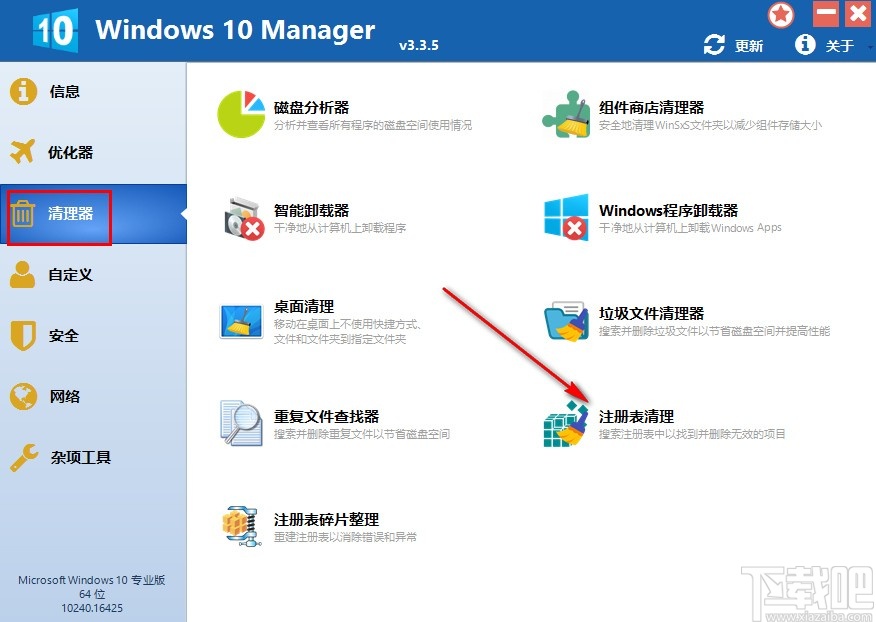
2.點擊打開注冊表清理界面之后,我們勾選想要清理的一些注冊表選項,勾選之后點擊左上角的掃描注冊表按鈕開始掃描可以清理的注冊表。

3.點擊開始掃描之后,等待一會我們就可以看到界面中掃描得到的一些注冊表數據了,然后右下角可以搜索想要查看的注冊表數據。
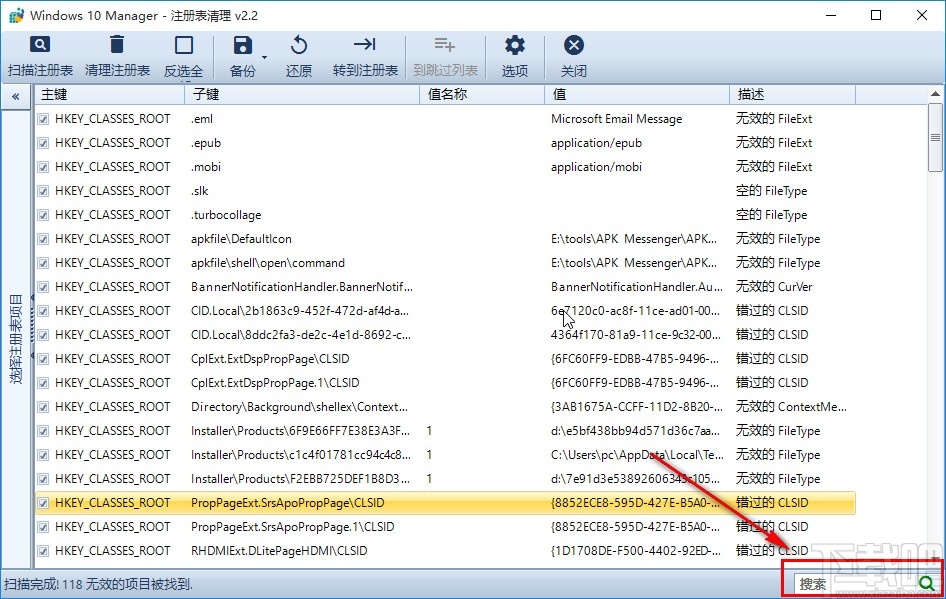
4.緊接著我們勾選這些掃描出來的注冊表數據,然后在界面的上方找到清理注冊表這個按鈕,點擊之后即可執行清理注冊表的操作。
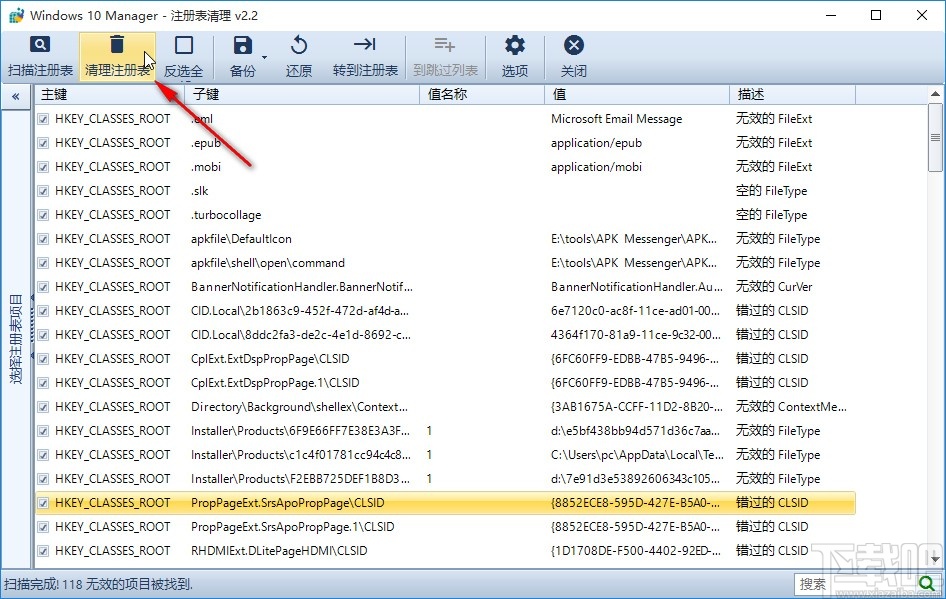
5.點擊清理注冊表之后會出現下圖所示的一個窗口,我們選擇自己想要使用的選項之后點擊“是”這個按鈕即可。
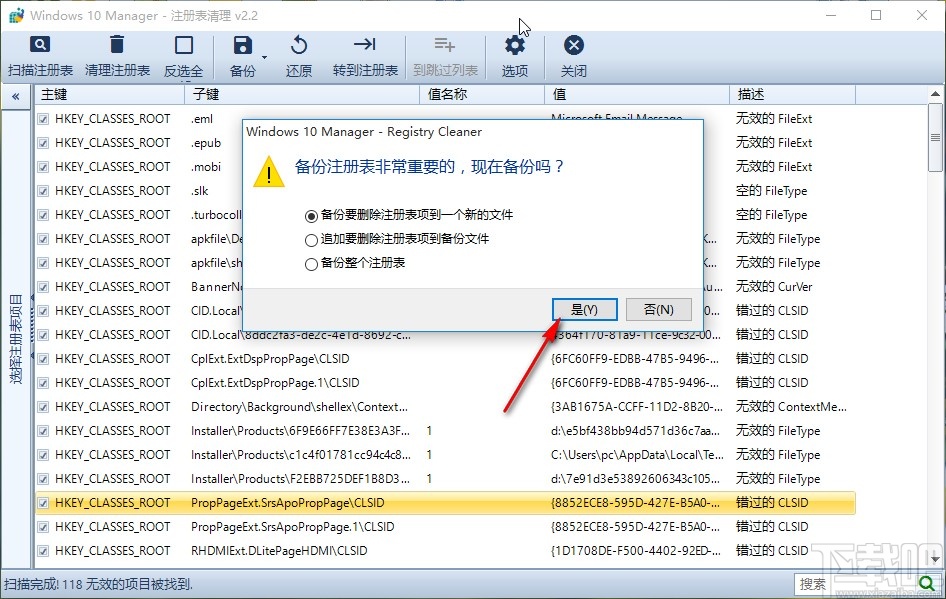
6.點擊這個是按鈕之后就會開始清理注冊表的操作,等到最后清理完成,我們可以看到界面中已清理的注冊表選項顯示一個綠色的小勾,表示清理完成。
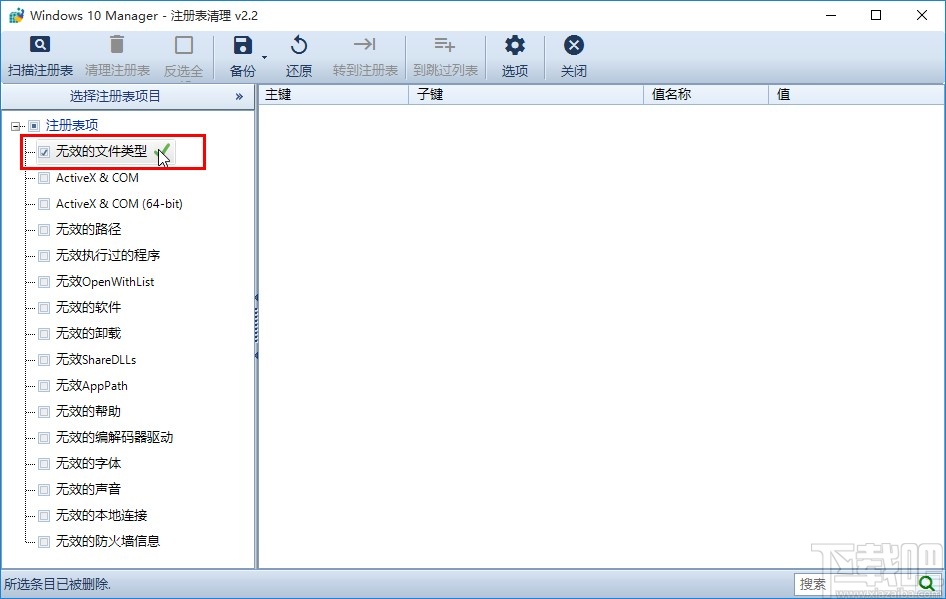
以上就是小編今天跟大家分享的使用Windows 10 Manager這款軟件的時候清理注冊表的具體操作方法,有需要的朋友可以試一試這個方法,希望這篇教程能夠幫到大家。
相關文章:
1. Windows 10 Manager恢復文件的方法2. Windows 10 Manager管理啟動程序的方法3. Windows 10 Manager批量卸載程序的操作方法4. Windows 10 Manager備份文件的操作方法5. Windows 10 Manager清理隱私數據的方法6. Windows 10 Manager怎么樣?win10總管軟件測評7. Windows 10 Manager設置中文界面的方法8. Windows 10 Manager清理垃圾文件的方法9. Windows 10 Manager掃描系統重復文件的方法10. Windows 10 Manager一鍵清理系統的操作方法

 網公網安備
網公網安備